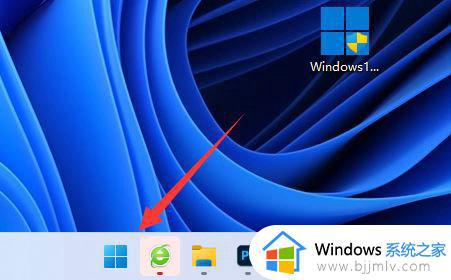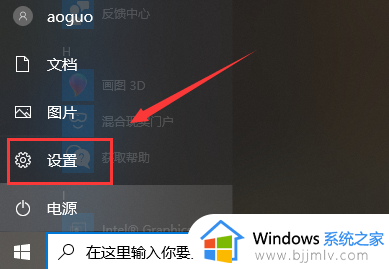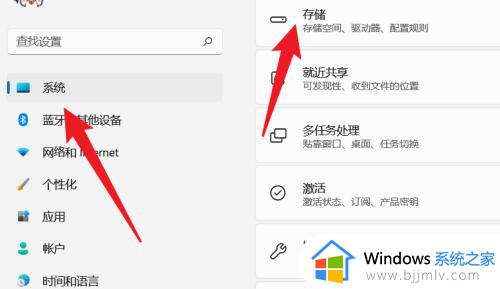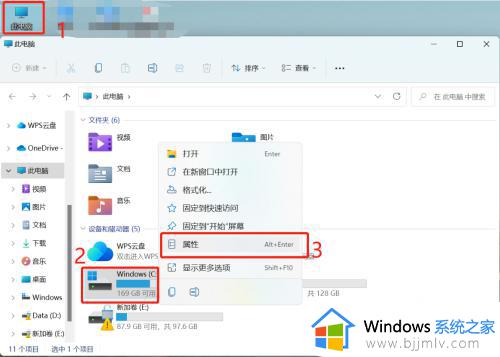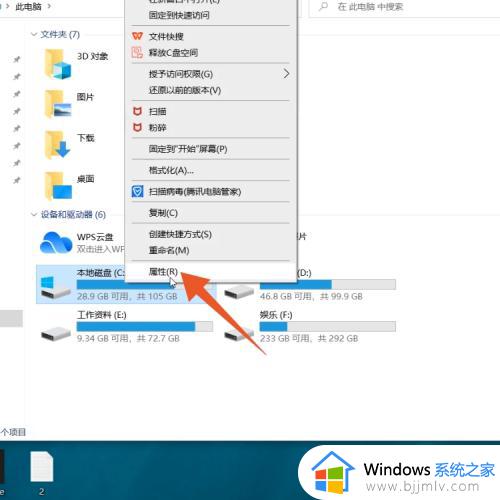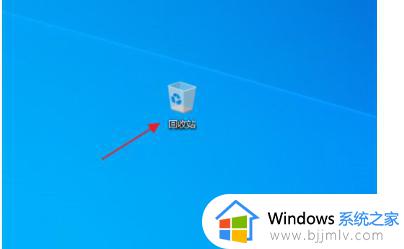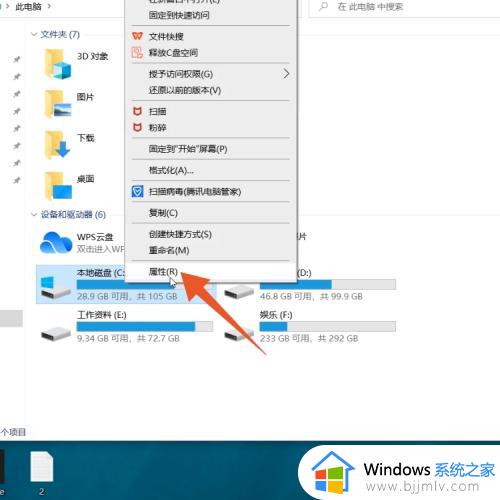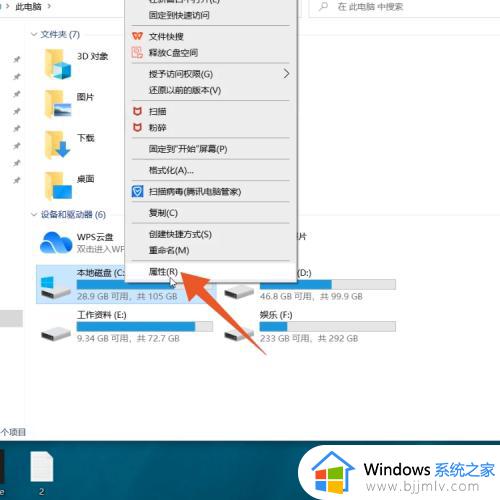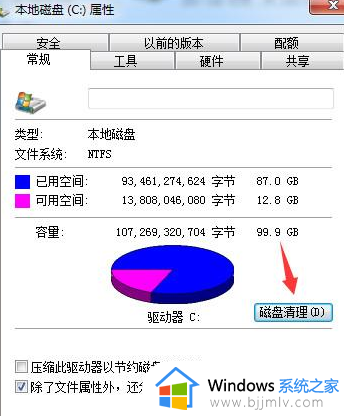cmd清理c盘垃圾文件的方法 cmd命令怎么清理c盘垃圾文件
更新时间:2024-04-12 09:38:41作者:runxin
在熟悉微软系统功能的情况下,我们可以通过cmd命令来快速实现某些操作,其中就包括清理c盘垃圾文件,用户可以打开命令提示符窗口,输入相关的cmd命令来实现c盘垃圾文件的清理,那么cmd命令怎么清理c盘垃圾文件呢?在文本中就给大家介绍一下cmd清理c盘垃圾文件的方法。
具体方法如下:
1、在运行窗口中输入【cmd】,并点击确定。
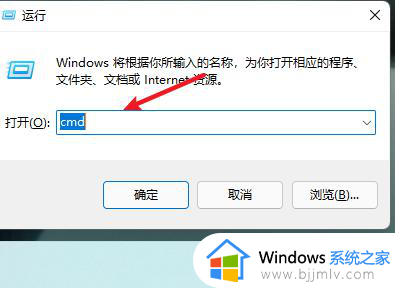
2、在页面中输入cleanmgr并回车。
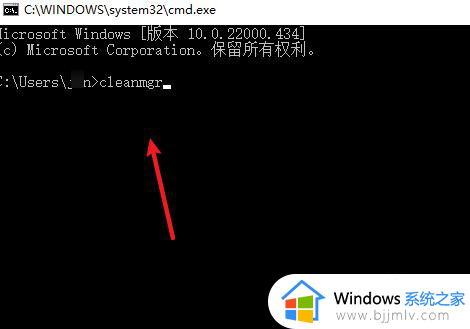
3、选择C盘后,点击确定。
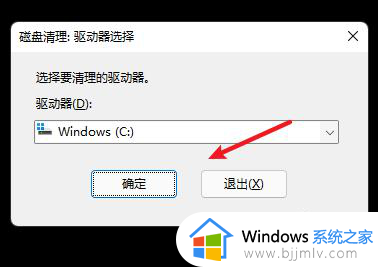
4、选择文件,点击【确定】并删除。
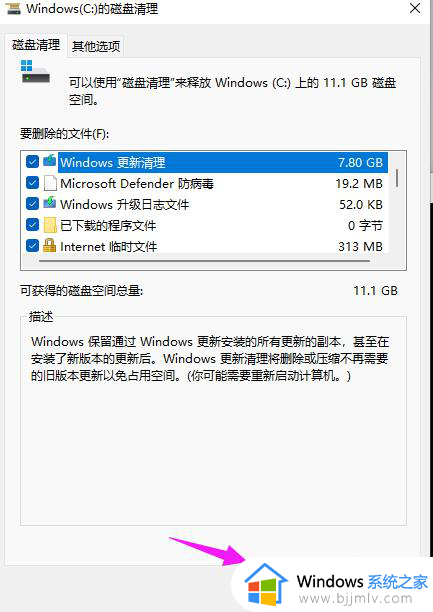
上述就是小编告诉大家的有关cmd清理c盘垃圾文件的方法了,有遇到过相同问题的用户就可以根据小编的步骤进行操作了,希望能够对大家有所帮助。